Egal, ob Sie nur zum Spaß Videos erstellen oder hoffen, mit der Erstellung von Videos ein Geschäft zu machen, ein wesentlicher Schritt ist die Bearbeitung. Wenn Sie ganz neu in der Videoerstellung sind, haben Sie vielleicht noch keine Videobearbeitungssoftware. Glücklicherweise gibt es einige kostenlose Optionen, einschließlich YouTube Studio.
YouTube Studio ist im Vergleich zu anderer Software ziemlich eingeschränkt, aber es ist perfekt für einfache Schnitte und das Trimmen von Videos. Wenn Sie jedoch komplexere Videos erstellen möchten, empfehlen wir dringend die Verwendung einer speziellen Videobearbeitungssoftware. Leider haben die meisten Anfänger nicht viel Geld, um in Software zu investieren, weshalb wir Davinci Resolve durchgehen werden. Es ist nicht nur kostenlos, sondern auch ein so leistungsstarkes Tool, dass es für im Studio produzierte Filme verwendet wurde. Natürlich gibt es auch eine Premium-Version, wenn Sie das Gefühl haben, dass Sie sie brauchen, aber die kostenlose Version bietet Ihnen Zugriff auf dieselben Tools. Außerdem gibt es kein störendes Wasserzeichen wie bei anderen Videobearbeitungsprogrammen.
Bearbeiten mit Davinci Resolve
Um zu beginnen, müssen Sie zuerst Davinci Resolve herunterladen und installieren. Danach können Sie entweder in Ihrem Webbrowser nach Davinci Resolve suchen oder auf diesen Link klicken, um direkt dorthin zu gelangen. Dies ist nur ein kurzer Überblick über Dancinci Resolve, um Ihnen den Einstieg in das Erstellen von Videos zu erleichtern. Wenn wir mit Davinci Resolve alle Möglichkeiten durchgehen würden, wären wir tagelang hier.
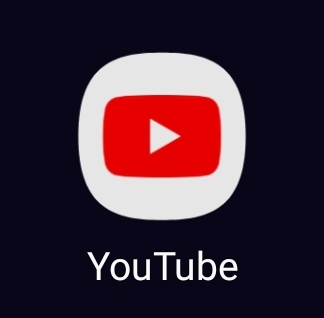
1. Öffnen Sie Davinci Resolve
Nachdem Sie Davinci Resolve heruntergeladen und auf Ihrem Computer installiert haben. Öffnen Sie die App und klicken Sie auf Neues Projekt. Geben Sie dann Ihrem Projekt einen Namen.
2. Medien importieren
Da Sie nun ein neues Projekt erstellt haben, benötigen wir etwas Filmmaterial, mit dem wir arbeiten können. Sie können dies entweder tun, indem Sie auf Datei>Importieren>Medien importieren klicken. Oder Sie können die Tastenkombination Strg+I unter Windows und Cmd+I auf dem Mac verwenden.
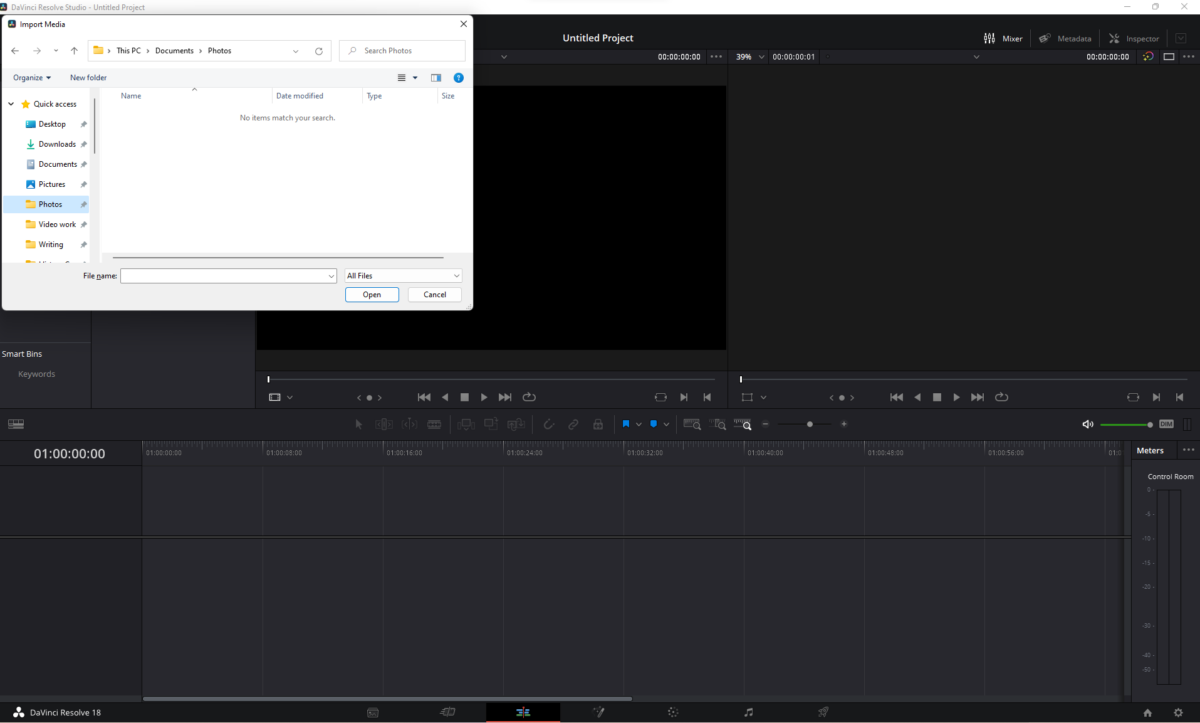 Medien importieren
Medien importieren
Es gibt 6 verschiedene Arbeitsbereiche in Davinci Resolve, aber für dieses Tutorial konzentrieren wir uns nur auf die Seite Bearbeiten. Ziehen Sie nach dem Importieren Ihres Filmmaterials den ersten Clip, den Sie verwenden möchten, auf die Timeline.
Wenn Ihr Filmmaterial von den Standardeinstellungen abweicht, passt das Ziehen des Filmmaterials auf die Zeitachse die Zeitachse an die Einstellungen Ihres Filmmaterials an.
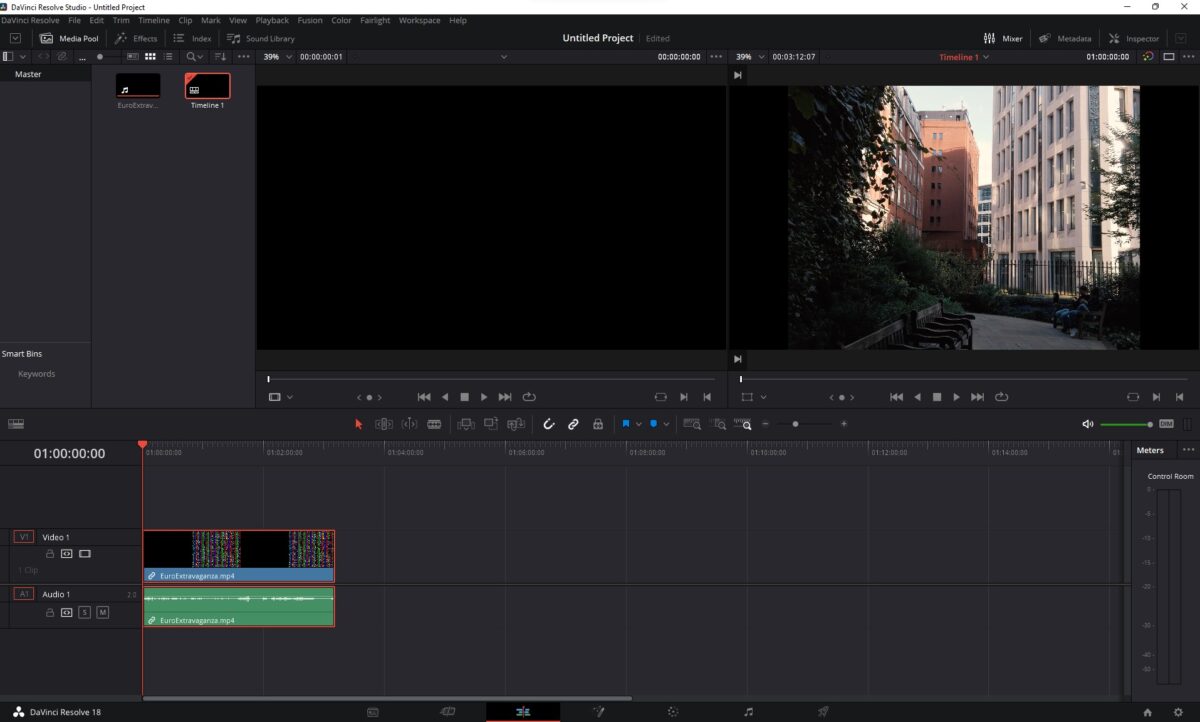 Ziehen Sie das Filmmaterial auf die Zeitleiste
Ziehen Sie das Filmmaterial auf die Zeitleiste
4. Schneiden und Trimmen von Clips
Nun haben Sie das Filmmaterial in Ihrer Timeline. Sie sind dabei, ein YouTube-Video zu erstellen. Um die Länge dieser Clips zu kürzen, können Sie auf beiden Seiten des Clips klicken und ziehen, um die Länge des Clips zu verkürzen.
Um einen Clip auszuschneiden, drücken Sie die Taste B auf Ihrer Tastatur, um zum Ausschneidewerkzeug zu wechseln. Wählen Sie mit dem Cursor aus, wo der Schnitt beginnen soll, und klicken Sie dann auf die Stelle, an der der Schnitt enden soll. Drücken Sie bei einem aus Ihrem Filmmaterial ausgeschnittenen Clip Umschalt+Entf, um diesen Clip zu entfernen, und die Clips auf beiden Seiten werden zusammen verschoben, sodass kein schwarzer Rahmen in der Mitte Ihres Videos vorhanden ist.
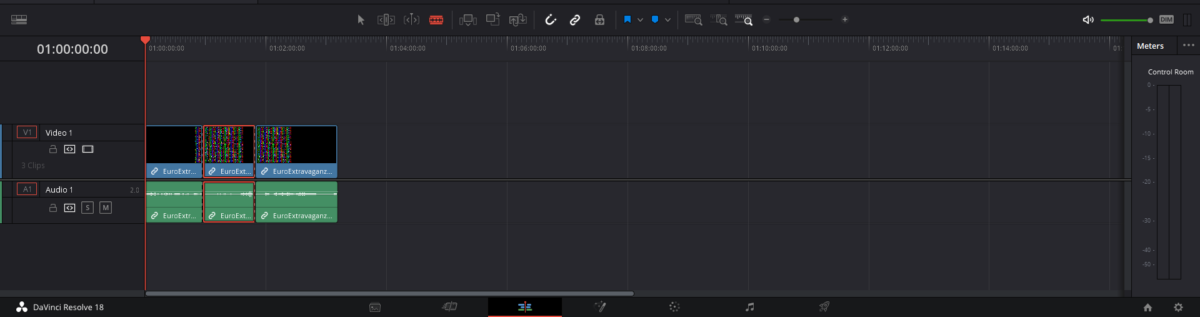 Clips schneiden und trimmen
Clips schneiden und trimmen
5. Hinzufügen von Musik oder sekundären Audiospuren
Das Importieren von Musik in Davinci Resolve ist dasselbe wie das Hinzufügen von Filmmaterial, also folgen Sie Schritt 2 erneut und importieren Sie die Musik, die Sie hinzufügen möchten.
Ziehen Sie Ihre gewünschte Musik per Drag & Drop aus dem Papierkorb in die Timeline. Um die Lautstärke anzupassen, bewegen Sie den Mauszeiger über das Audio, bis Sie einen nach oben und unten weisenden Pfeil sehen. Um die Lautstärke zu erhöhen, ziehen Sie diese nach oben, und um sie abzusenken, klicken und ziehen Sie diese Linie nach unten.
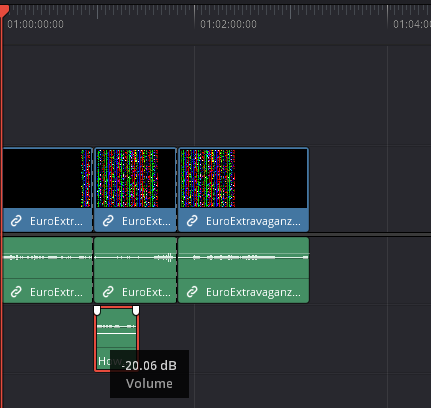 Hinzufügen von Musik oder sekundären Audiospuren
Hinzufügen von Musik oder sekundären Audiospuren
6. Exportieren und Teilen Ihres Videos
Nachdem Sie Ihr Video so weit bearbeitet haben, dass es Ihnen gefällt, ist es Zeit für den Export. Davinci Resolve macht diesen Prozess sehr einfach, indem es eine YouTube-Voreinstellung hat. Klicken Sie auf das Raketensymbol in der Symbolleiste des unteren Arbeitsbereichs, um zur Seite Exportieren zu gelangen. Es ist die Option ganz rechts.
Klicken Sie auf der Registerkarte Exportieren auf YouTube 1080p. Möglicherweise müssen Sie nach rechts scrollen, um diese Option zu sehen. Hier können Sie einen Dateinamen für Ihr bearbeitetes Video erstellen und auswählen, wo es auf Ihrem Computer gespeichert wird. Wenn Sie mit Ihren Einstellungen zufrieden sind, klicken Sie auf Zur Renderliste hinzufügen. Klicken Sie dann ganz rechts auf der Seite unter der Render-Warteschlange
auf Alle rendern. 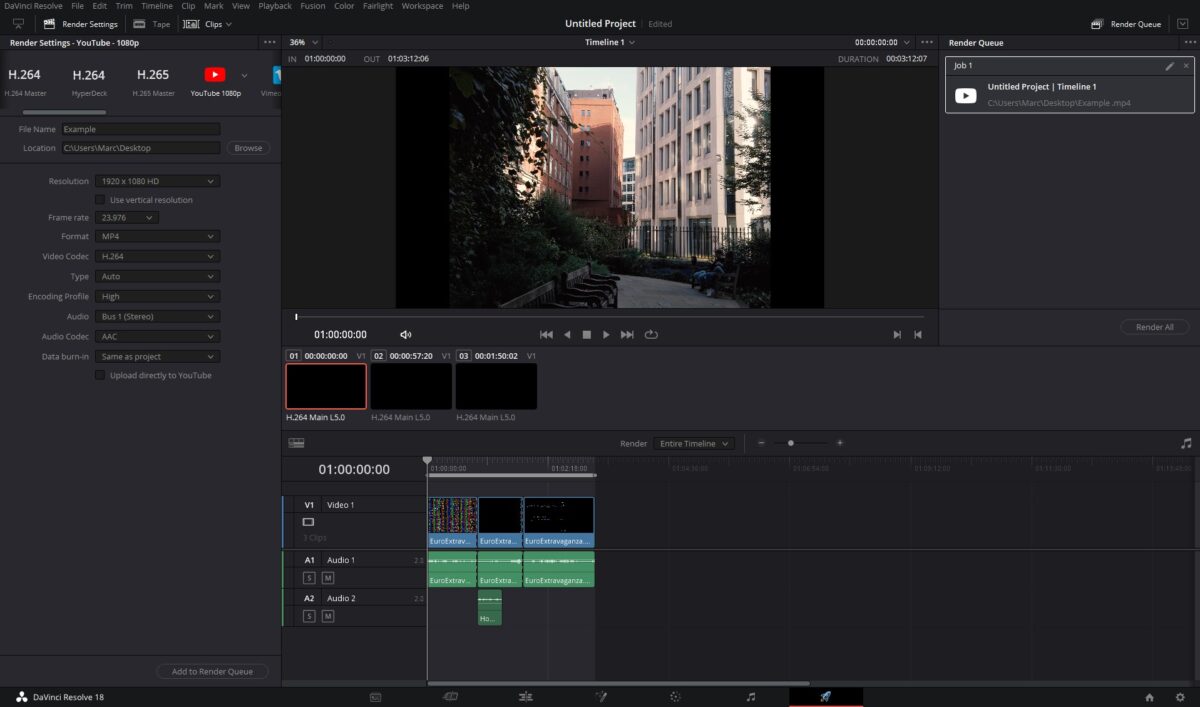 Exportieren und Teilen Ihres Videos
Exportieren und Teilen Ihres Videos
Bearbeiten mit YouTube Studio
YouTube Studio ist ein kostenloser Bearbeitungsdienst, auf den Sie über eine Web-App zugreifen können, anstatt ein ganzes Programm herunterzuladen. Aus diesen Gründen ist es für Videokünstler, die gerade erst anfangen, super einfach.
1. Navigieren Sie zu YouTube Studio
Navigieren Sie im Webbrowser Ihrer Wahl zu YouTube Studio oder klicken Sie auf Link , um Sie direkt dorthin zu führen.
2. Ein Video hochladen
Um mit der Bearbeitung zu beginnen, müssen Sie mindestens eine Videodatei hochladen. Klicken Sie dazu auf Erstellen und wählen Sie dann Video hochladen aus.
3. Klicken Sie auf Inhalt
Da Sie nun ein Video hochgeladen haben, klicken Sie im linken Menü auf die Option Inhalt.
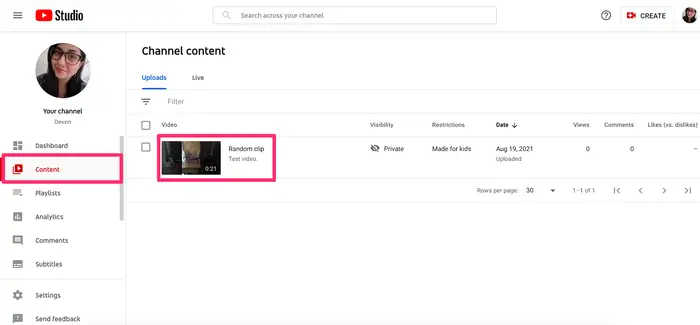 Klicken Sie auf Inhalt
Klicken Sie auf Inhalt
4. Wählen Sie das Video aus, das Sie bearbeiten möchten
Klicken Sie auf der Inhaltsseite auf das Video, das Sie bearbeiten möchten.
5. Klicken Sie auf Editor
Jetzt sehen Sie im Menü auf der linken Seite eine andere Liste mit Optionen. Klicken Sie auf die Option Editor und dann auf Erste Schritte, um den Editor zu öffnen.
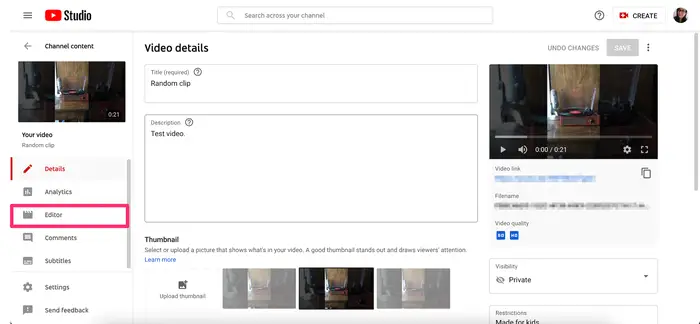 Klicken Sie auf Editor
Klicken Sie auf Editor
6. Verfügbare Tools
Im YouTube-Editor sind zwei Haupttools verfügbar. Diese haben wir unten aufgeführt. Um zwischen diesen Tools zu wechseln, klicken Sie auf das gewünschte Tool.
Trimmen & SchneidenWeichzeichnen
7. Verwendung von Trim
Trim & Cut ist wahrscheinlich das Tool, das du in YouTube Studio am häufigsten verwenden wirst. Trim ermöglicht Ihnen genau das. Mit diesem Tool können Sie den Anfang und das Ende des Videos zuschneiden.
Wenn Zuschneiden ausgewählt ist, wird das Video von einem blauen Balken umgeben. Um den Anfang des Videos zu trimmen, ziehen Sie den blauen Balken von vorne nach rechts. Um das Ende des Videos zu trimmen, klicken Sie auf den blauen Balken am Ende und ziehen Sie ihn nach links.
Wenn Sie mit Ihren Änderungen fertig sind, klicken Sie oben rechts auf der Seite auf die Schaltfläche Speichern .
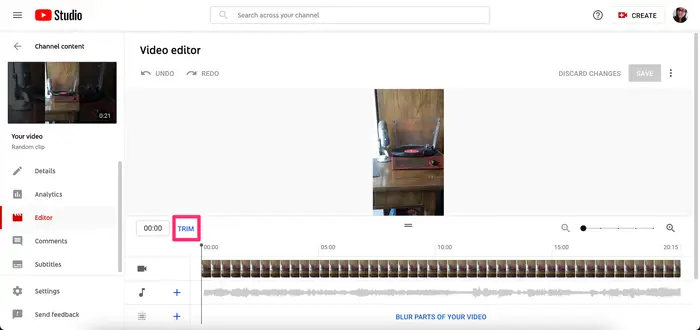 Verwendung von Trim
Verwendung von Trim
8. Verwendung des Schnitts
Das Werkzeug Ausschneiden funktioniert ziemlich ähnlich wie das Werkzeug Zuschneiden, aber statt des gesamten Videos können Sie einen Teil des Videos ausschneiden Video aus der Mitte des Clips.
Um mit dem Schneiden zu beginnen, klicken Sie auf Neuer Schnitt innerhalb des Trimmen & Schneiden -Tools. Nachdem Sie darauf geklickt haben, erscheint ein roter Umriss um einen Abschnitt Ihres Videos.
Verschieben Sie dieses Feld, um den Abschnitt zu finden, den Sie ausschneiden möchten. Dann können Sie mit den Balken auf beiden Seiten des Felds die Größe dieses Schnitts verlängern oder verkürzen, indem Sie sie anklicken und aufeinander zu oder voneinander weg ziehen. Nachdem Sie den Schnitt an einen Punkt gebracht haben, der Ihnen gefällt, klicken Sie auf das Häkchen, um den Schnitt offiziell zu machen.
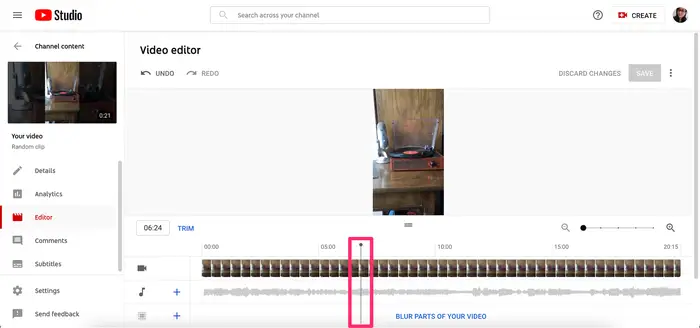 Verwendung von Cut
Verwendung von Cut
9. So verwenden Sie Weichzeichnen
Mit Weichzeichnen können Sie Teile Ihres Videos mit einer benutzerdefinierten Option oder einer Option zum Weichzeichnen von Gesichtern unkenntlich machen. Für Gesichtsunschärfe findet Studio Gesichter in Ihrem Video und Sie können die Gesichter auswählen, die Sie von dort aus unkenntlich machen möchten, und dann auf Anwenden klicken.
Für die benutzerdefinierte Weichzeichnung klicken und ziehen Sie das Weichzeichnungsfeld, das im Vorschaufenster angezeigt wird, und passen Sie das Timing, die Form und das Weichzeichnungsverhalten an linke Seite des Weichzeichnerfensters.
Wenn Sie die Weichzeichnung an einem Punkt erreicht haben, der Ihnen gefällt, klicken Sie oben links auf Speichern .
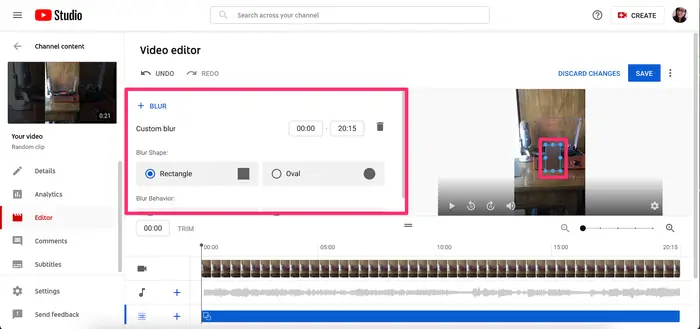 So verwenden Sie Unschärfe
So verwenden Sie Unschärfe
Als Nächstes
So bearbeiten Sie YouTube-Videos Schritt für Schritt mit Fotos FAQs (häufig gestellte Fragen)
Was ist die 321-Regel bei der Videobearbeitung?
Alle Videoeditoren wissen, wie wichtig Dateiorganisation und-speicherung sind; Um dies zu vereinfachen, wenden viele Redakteure die 321-Regel an. Das bedeutet, dass Sie immer drei Kopien von allem, was Sie erstellen, an zwei verschiedenen Orten aufbewahren sollten.
Was ist die goldene Regel der Bearbeitung?
Einfach ausgedrückt lautet die goldene Regel der Bearbeitung, mehr zu planen und weniger zu bearbeiten. Das bedeutet, sich etwas Zeit zu nehmen, bevor Sie mit der Bearbeitung beginnen und einen Plan erstellen. Wenn Sie dann mit der Bearbeitung beginnen, wird der Prozess viel effizienter.
Wie viel zahlt YouTube für 1.000 Aufrufe?
Im Durchschnitt beträgt die YouTube-Monetarisierung 1000 Aufrufe (auch bekannt als CPM – Cost Per Mille) reichen von 0,5 bis 6 USD, je nach Standort der Zuschauer und der Zielgruppe. Die Zahlen sind sehr unterschiedlich, aber die meisten Kanäle erzielen 0,5 USD YouTube-Einnahmen pro 1000 Aufrufe.
Können bearbeitete Videos auf YouTube monetarisiert werden?
Wir wären überrascht wenn Sie ein monetarisiertes Video auf YouTube finden könnten, das nicht in irgendeiner Form bearbeitet wurde. Die Monetarisierung hängt vom Umfang, den Einschränkungen und den kommerziellen Genehmigungen der Lizenz ab. Wenn Sie Samples oder Loops verwendet haben, vergewissern Sie sich, dass die Lizenz ausdrücklich deren kommerzielle Nutzung zulässt.
Was ist bei der Videobearbeitung am wichtigsten?
Es ist knapp Anruf zwischen dem Prozessor (CPU) und dem Speicher (RAM) eines Computers darüber, was bei der Videobearbeitung am wichtigsten ist. Dennoch ist die CPU das Herzstück Ihres Computers und muss für ernsthafte Videobearbeitung superstark sein.